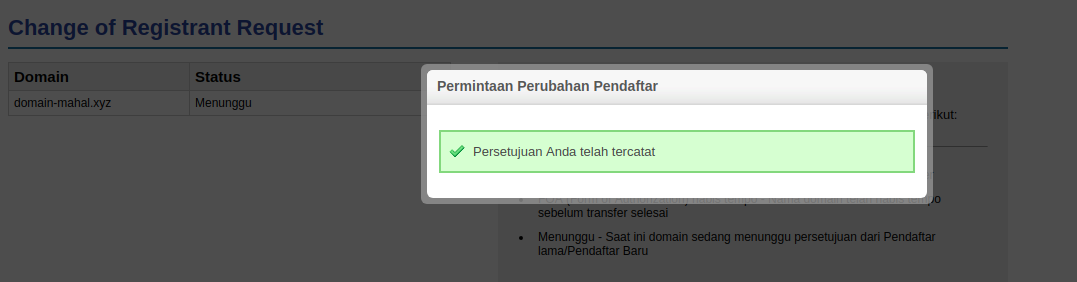WHOIS adalah layanan internet yang memberikan informasi tentang sebuah domain. Informasi ini sering disebut whois record atau data whois. Informasi itu meliputi nama lengkap pemilik, alamat, nomor telepon, email, dan sebagainya.
WHOIS berisi informasi terkait nama domain yang digunakan untuk mengetahui siapa pemilik atau penanggung jawab dari suatu nama domain.
Anda dapat mengubah informasi WHOIS melalui Member Area Niagahoster. Sebelum melakukannya, perhatikan beberapa hal sebagai berikut.
- Sistem akan secara otomatis mengirimkan notifikasi ke alamat email yang terdaftar pada domain setiap kali Anda melakukan perubahan data diri.
- Jika Anda kehilangan akses email yang digunakan untuk mendaftarkan nama domain, maka Anda harus mengirimkan scan ID card (KTP atau SIM) dan surat pernyataan yang menyatakan domain tersebut milik Anda ke cs@niagahoster.co.id (contoh surat pernyataan). Prosedur ini kami lakukan sesuai dengan regulasi ICANN’s Inter-Registrar Transfer Policy (IRTP).
Artikel ini memiliki 2 panduan berdasarkan versi Member Area. Pilih salah satu panduan sesuai dengan kebutuhan Anda.
1. Panduan Member Area Lama
2. Panduan Member Area Baru
Panduan Member Area Lama
1. Masuk ke Member Area Niagahoster, kemudian klik sub menu Domain pada bagian kiri.
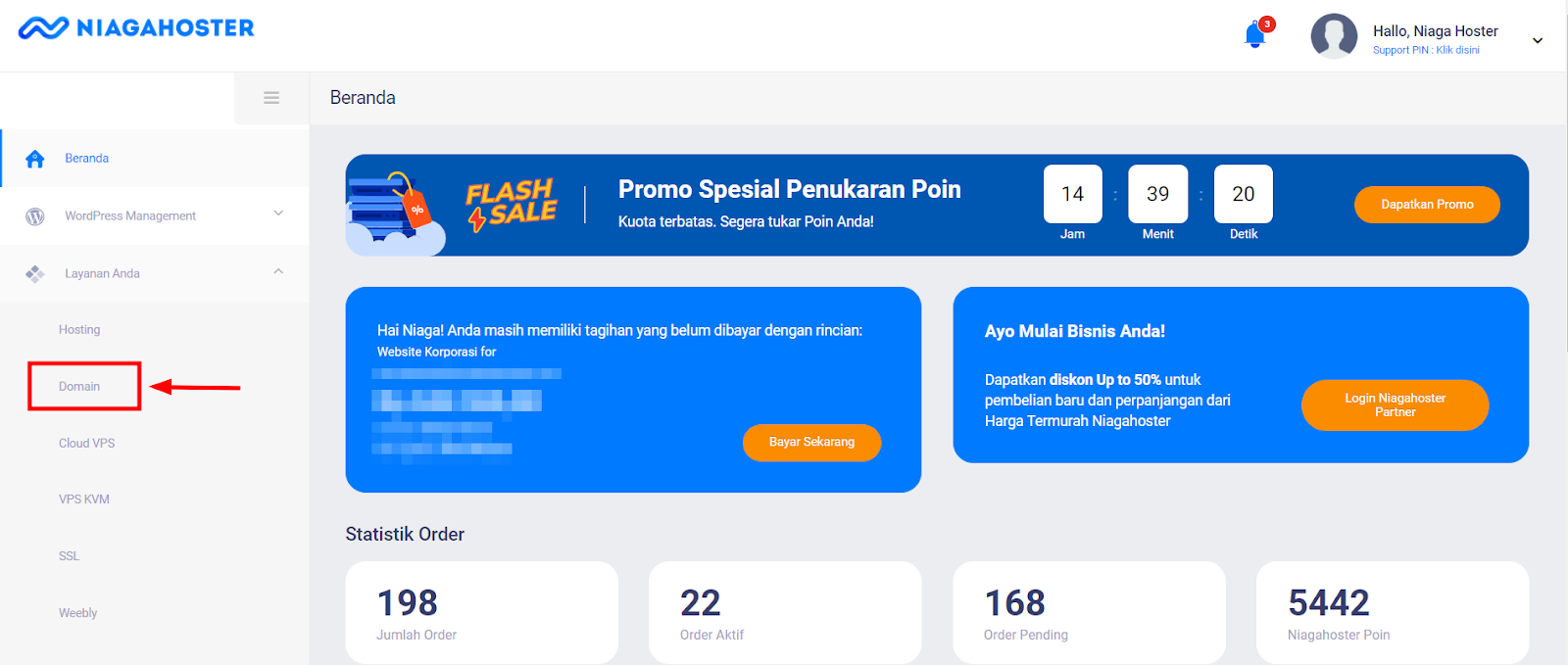
2. Klik tombol Kelola Domain pada nama domain yang akan Anda konfigurasikan.
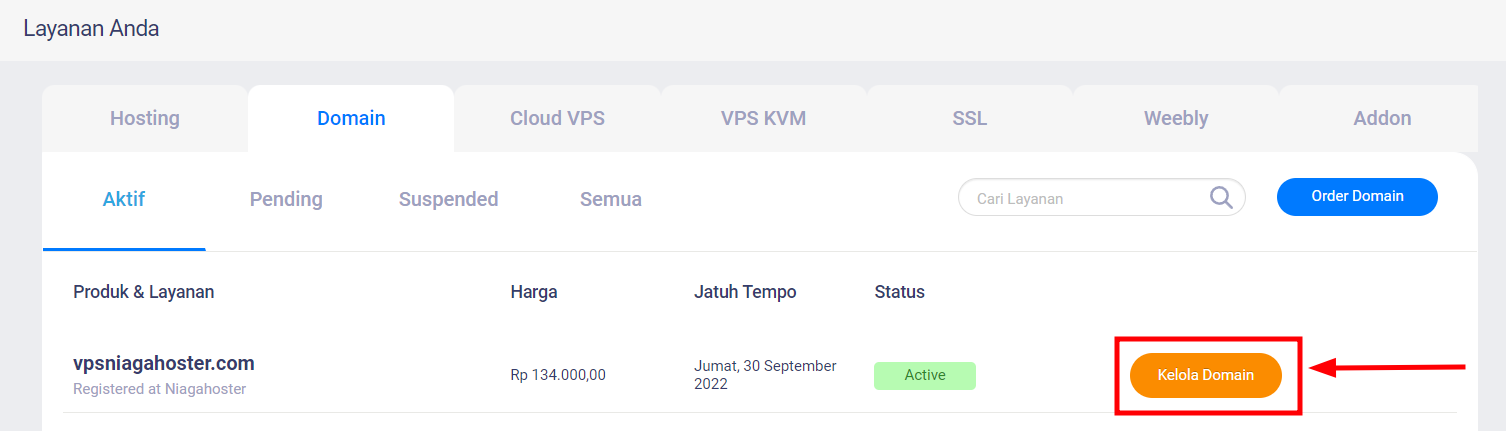
3. Pilih tab Whois pada bagian atas.

4. Silakan mengisi semua kolom dengan data Anda, kemudian klik tombol Update pada bagian bawah untuk memperbarui detail kontak domain.
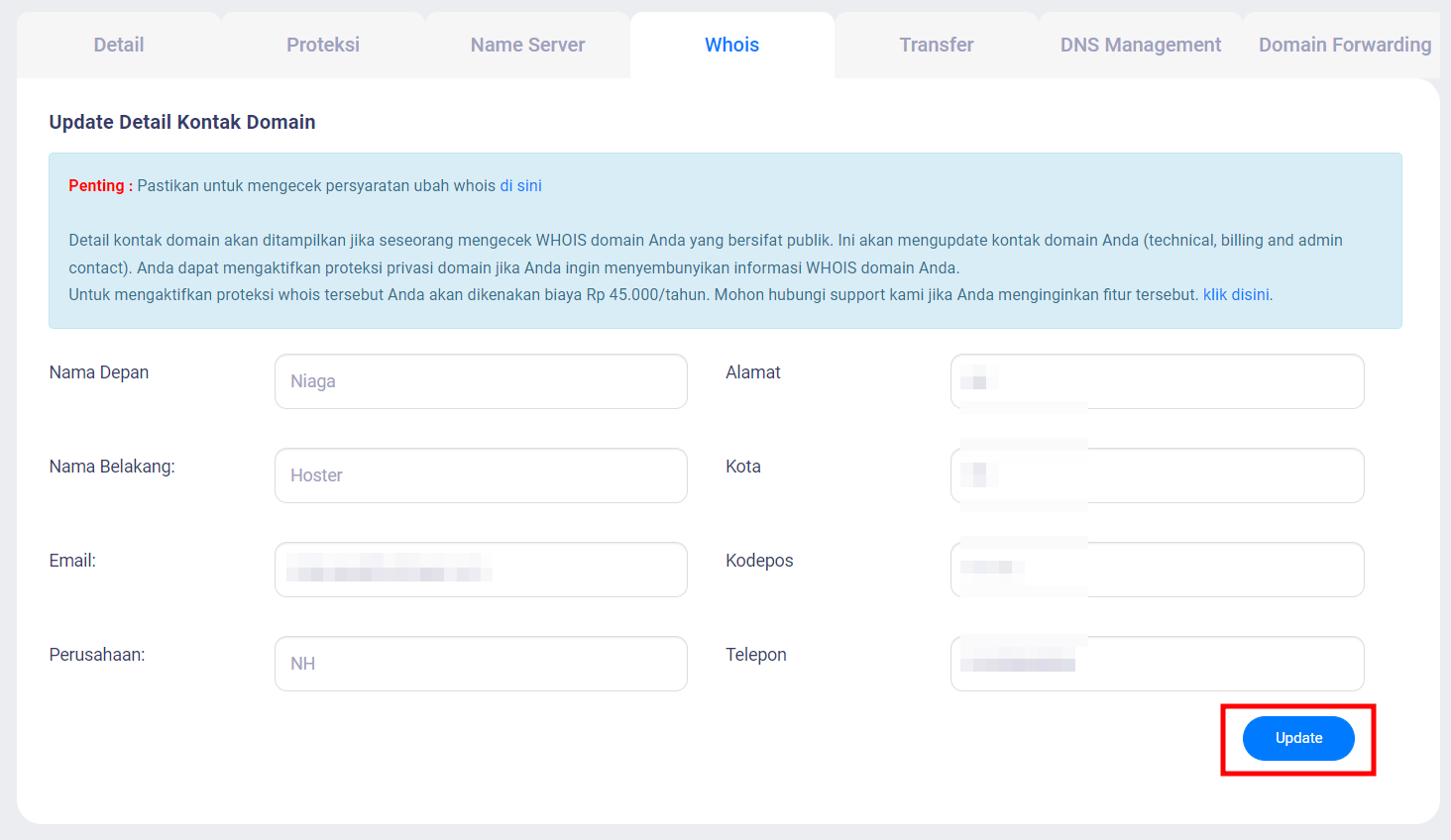
5. Harap diingat bahwa setelah mengubah data WHOIS, Anda perlu melakukan verifikasi melalui email lama (Current Registrant) dan email baru (New Registrant). Apabila belum melakukan verifikasi, maka Anda akan melihat status Pending tepat di sebelah alamat email yang digunakan.
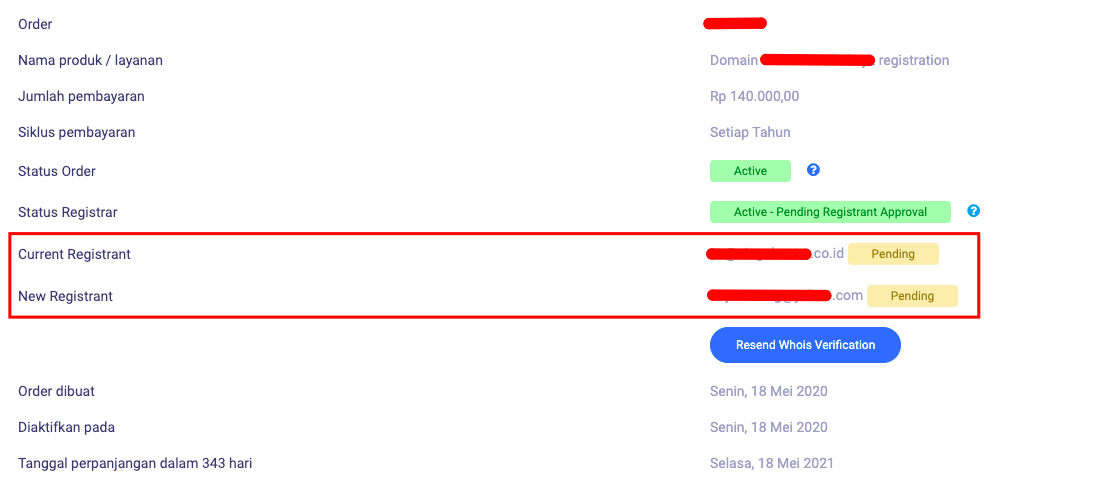
6. Email verifikasi secara otomatis dikirimkan ke alamat email yang Anda gunakan. Untuk melakukan verifikasi, klik tautan pada bagian bawah email.
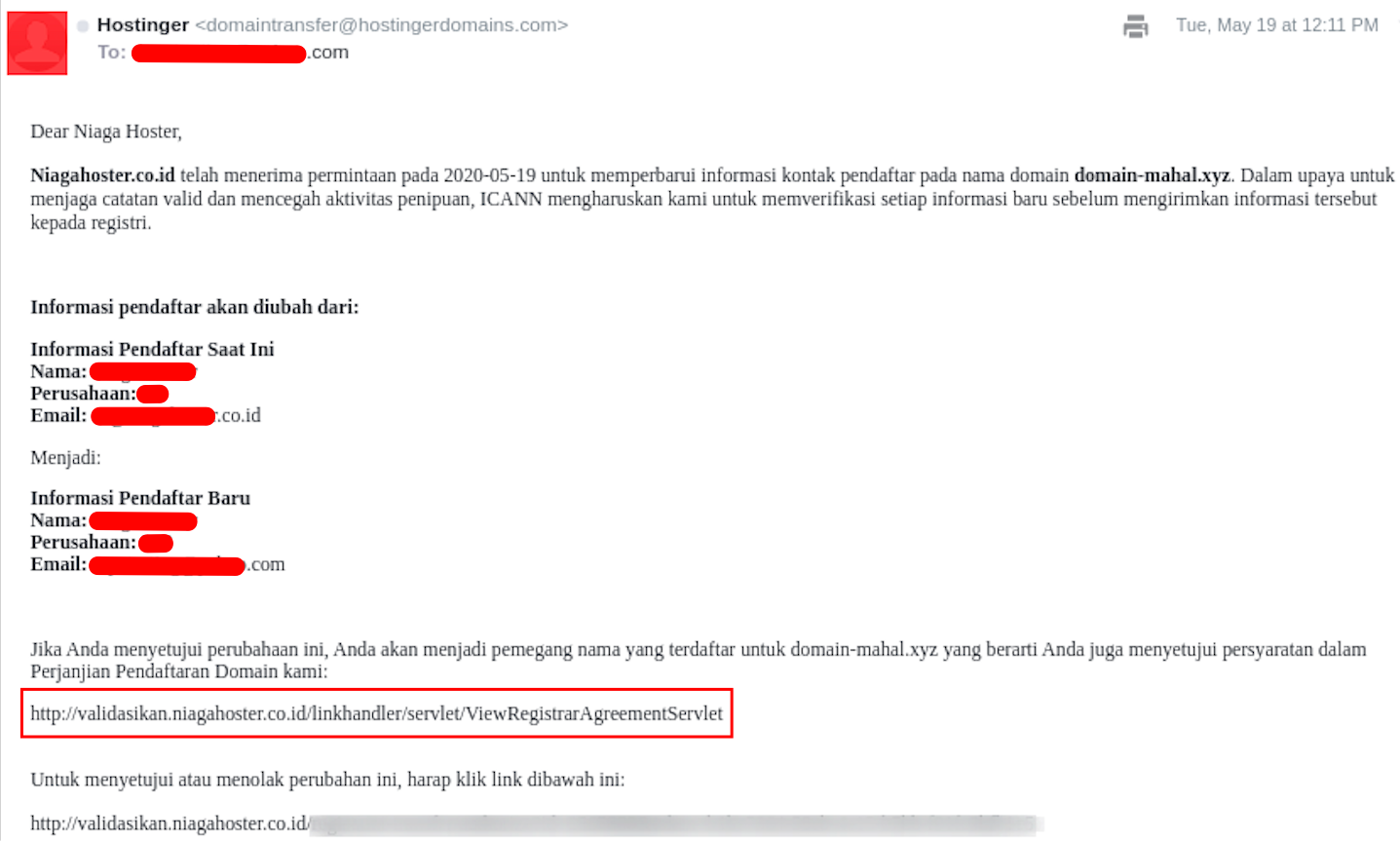
Selamat! Anda telah berhasil mengubah detail WHOIS.
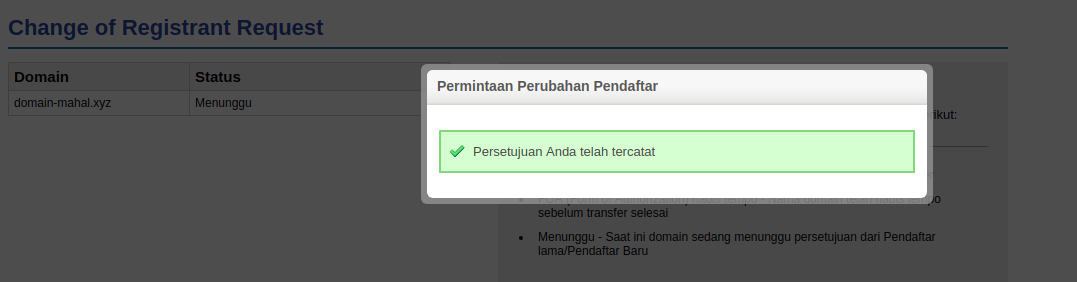
Panduan Member Area Baru
1. Akses halaman website Niagahoster. Klik tombol Login yang ada di sebelah kanan atas.
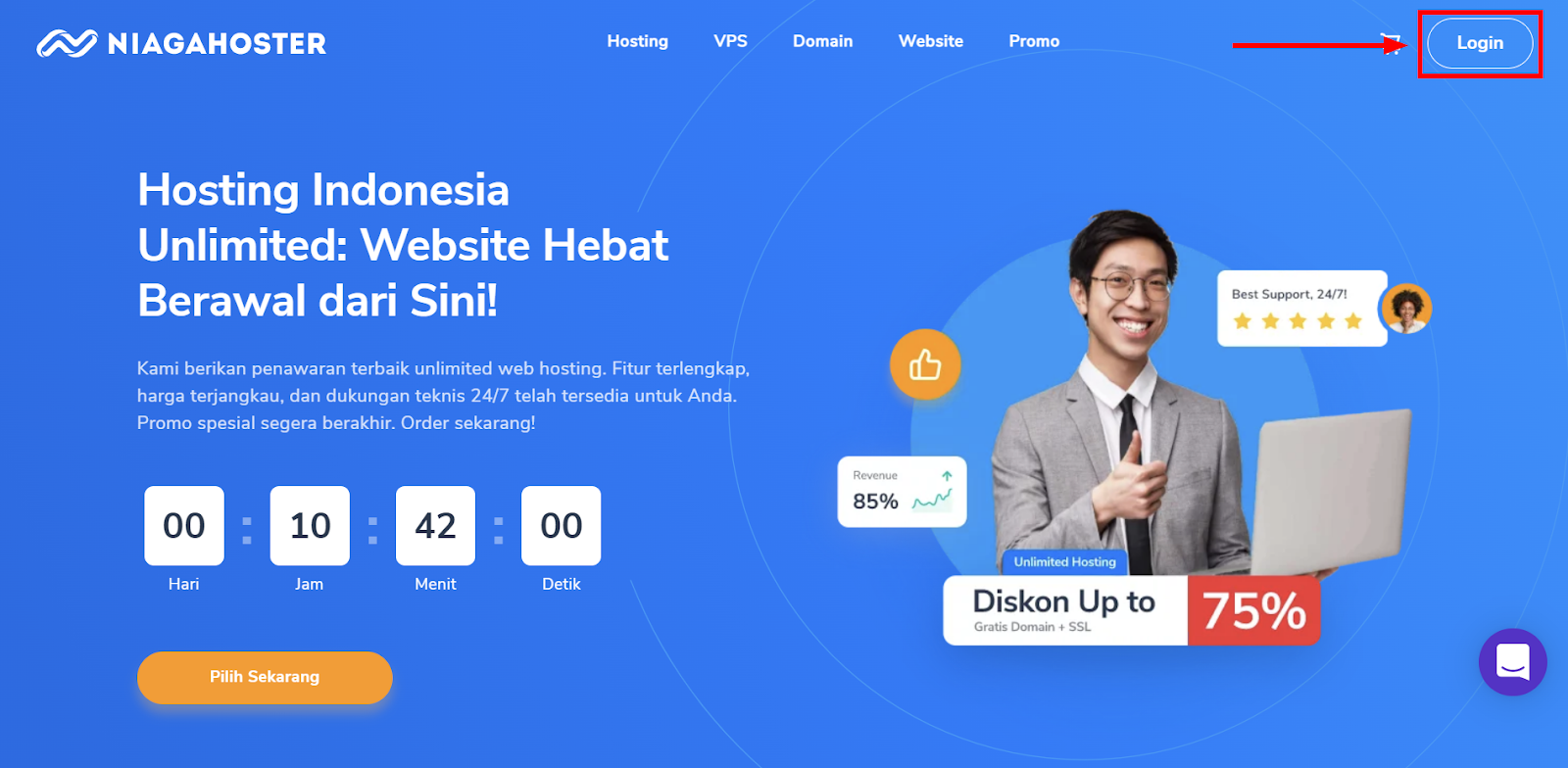
2. Masukkan Email dan Password Anda, kemudian klik tombol MASUK SEKARANG JUGA. Jika menggunakan social login, silakan pilih salah satu opsi antara Facebook atau Google.
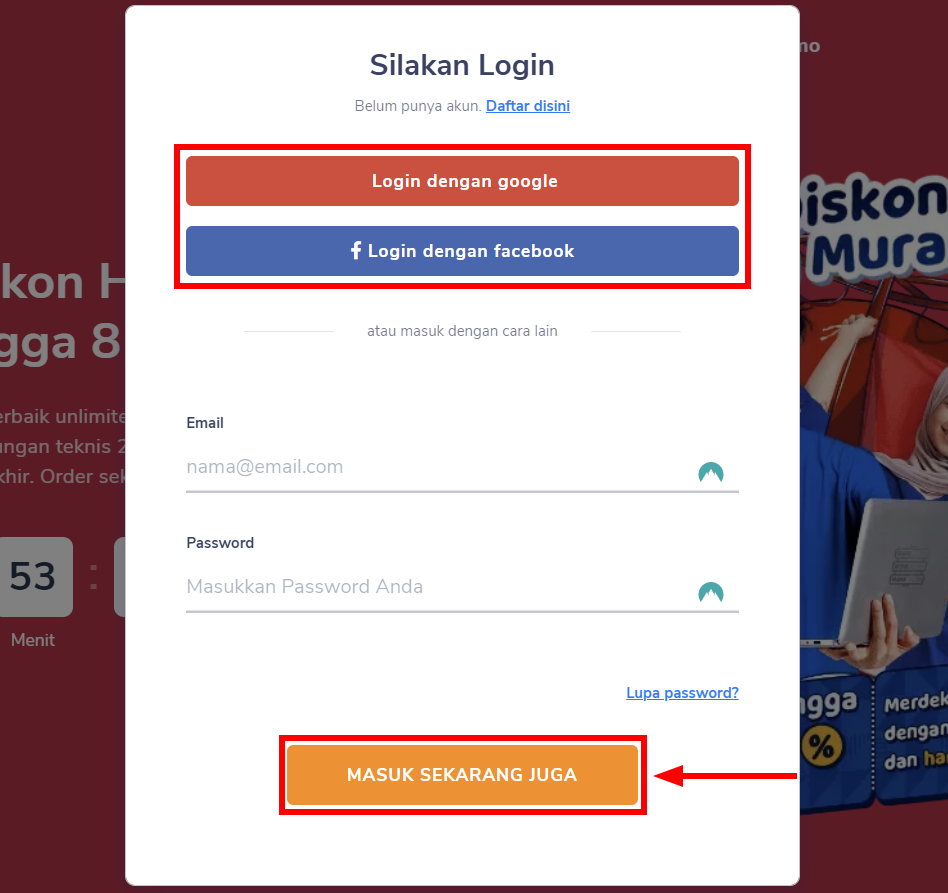
3. Pilih tab Domain dan klik tombol Kelola Layanan.
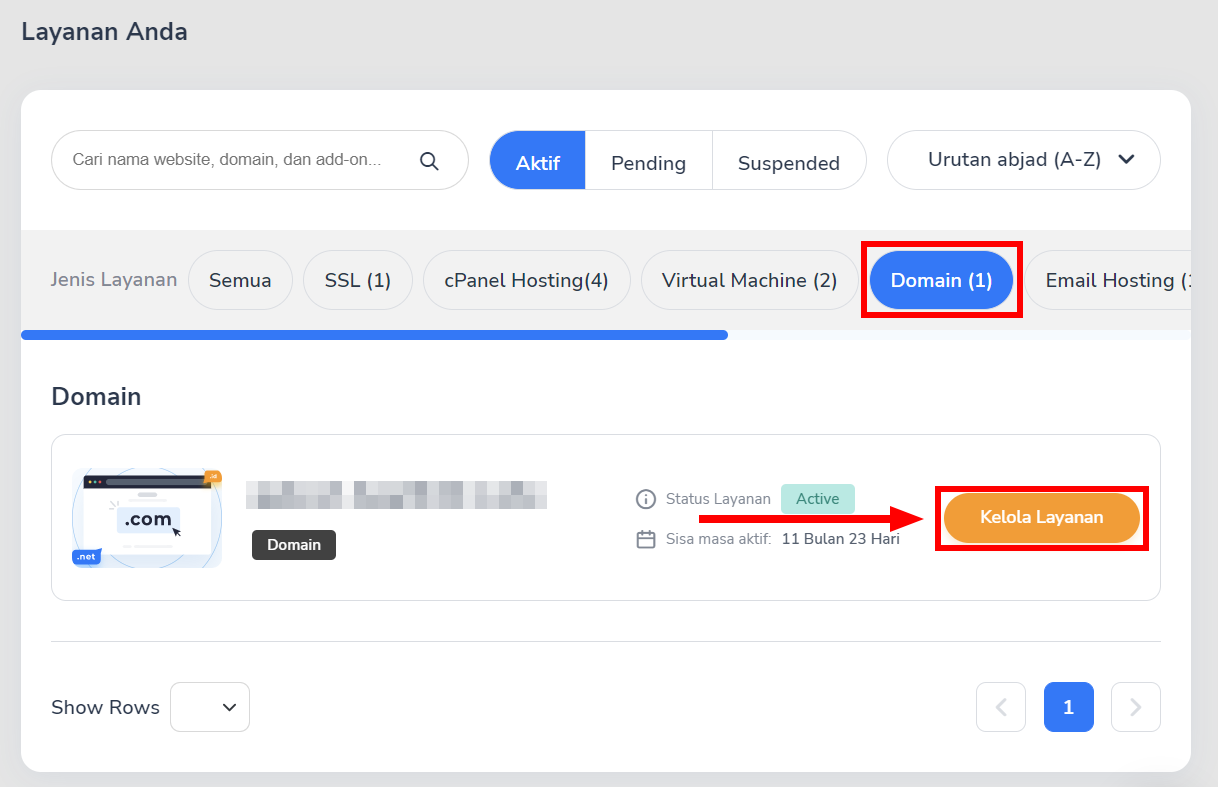
4. Setelah diarahkan ke pengaturan domain, gulir ke bawah untuk menemukan bagian Informasi WHOIS. Klik ikon pensil untuk melakukan perubahan informasi WHOIS.
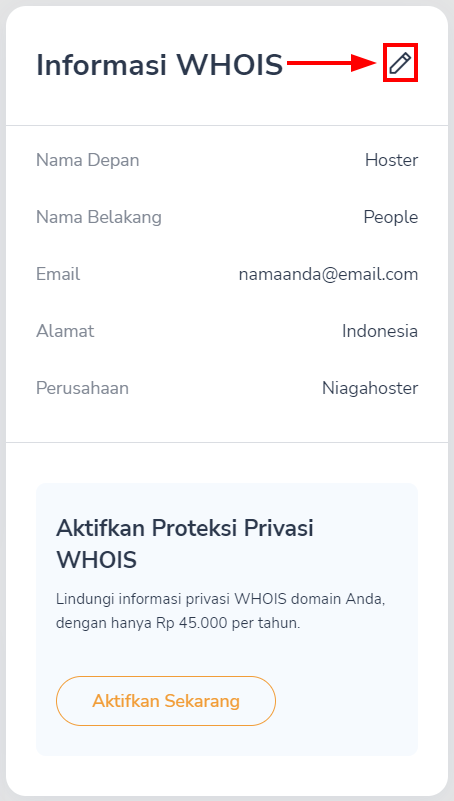
5. Silakan mengisi semua kolom dengan data Anda, kemudian klik tombol Simpan pada bagian bawah untuk memperbarui detail kontak domain.
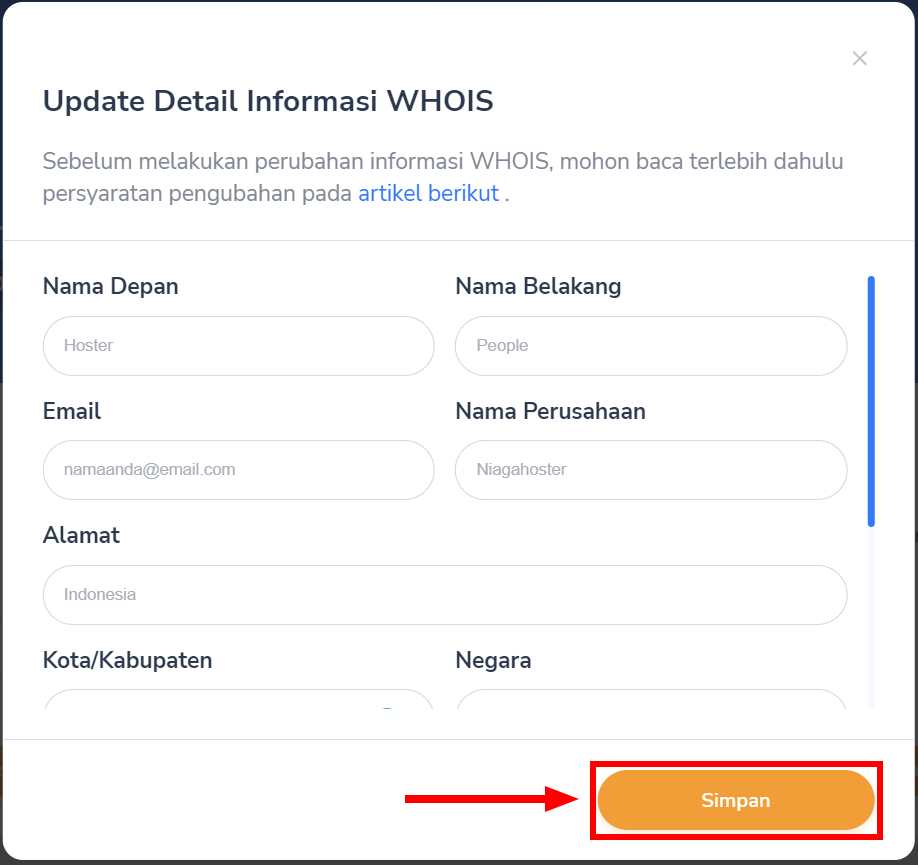
6. Anda akan mendapatkanpop-up notifikasi berhasil melakukan update WHOIS. Harap diingat bahwa setelah mengubah data WHOIS, Anda perlu melakukan verifikasi melalui email lama (Current Registrant) dan email baru (New Registrant).
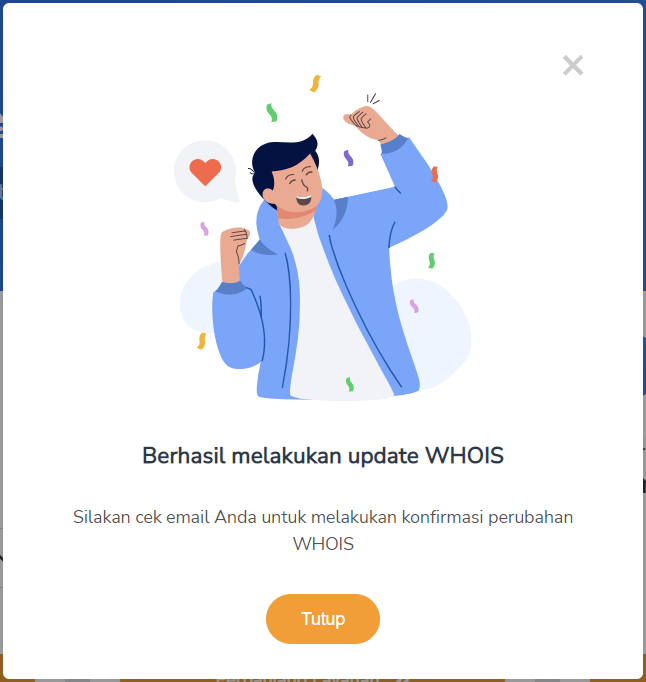
7. Email verifikasi secara otomatis dikirimkan ke alamat email yang Anda gunakan. Untuk melakukan verifikasi, klik tautan pada bagian bawah email.
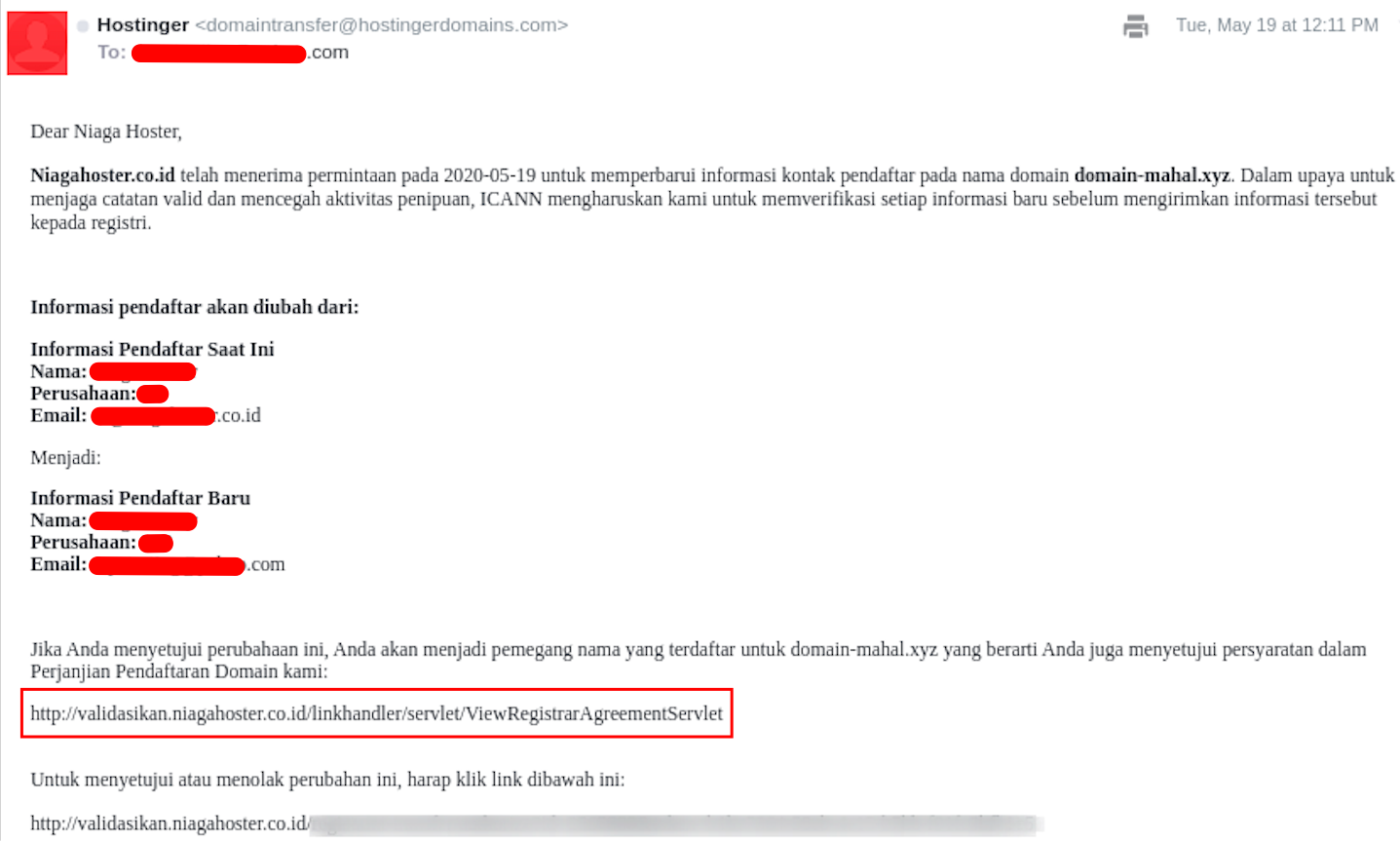
Selamat! Anda telah berhasil mengubah detail WHOIS.